
Det er nå to forskjellige familier av iPhone, og to forskjellige måter å utføre noen av de mest grunnleggende oppgavene på. Input som å ta en skjermdump eller starte enheten på nytt, er litt annerledes på de nyeste modellene.
I 2016 droppet Apple den mekaniske hjemmeknappen til fordel for et kapasitivt berøringspanel i stedet. Mindre bevegelige deler betyr en mer pålitelig enhet, men siden den nye iPhone-hjemknappen er avhengig av programvare, er den ikke lenger vant til hardt tilbakestille enheten.
Så la oss se på hvordan du skal tvinge på nytt hver iPhone, og hvordan du går inn i gjenopprettingsmodus for å installere iOS på nytt.
Gå til enheten din:
- iPhone X, 8 og 8 Plus
- iPhone 7 og 7 Plus
- iPhone 6s, iPad og tidligere
Kraft gjenopprettings- og gjenopprettingsmodus 101
Forhåpentligvis trenger du aldri å tilbakestille iPhone, men noen ganger går noe feil.
Når enheten din blir helt uforsvarlig, kan du velge mellom å vente på at batteriet skal tømme og starte en hard reset. En hard reset er i utgangspunktet det samme som å trekke strømkontakten, og tvinge iPhone til å slå av og starte opp igjen.
Gjenopprettingsmodus tar dette et skritt videre, og setter enheten i en tilstand der du kan installere iOS på nytt ved å koble iPhone til en datamaskin som kjører iTunes. Hvis iPhone nekter å starte opp eller krasje ved oppstart, må du sette enheten inn i gjenopprettingsmodus (under) for å redde den.
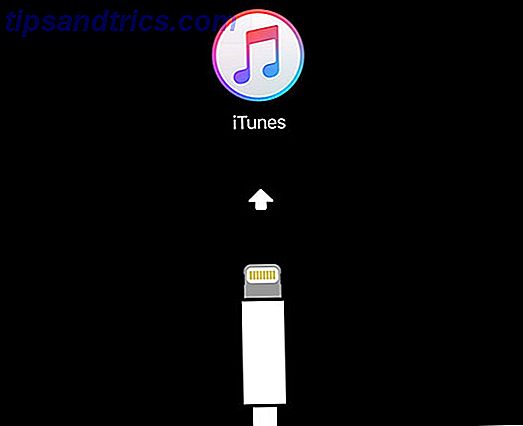
Merk at når du installerer iOS på nytt, mister du all data på iPhone. Dette er ikke et problem hvis du gjør regelmessige sikkerhetskopier, som du kan gjøre ved hjelp av iCloud eller lokalt i iTunes. Dessverre kan du ikke sikkerhetskopiere enheten din i gjenopprettingsmodus, siden iTunes kun tilbyr å gjenopprette fastvaren.
Som sådan, hvis du sitter fast med en iPhone som ikke starter opp, vil ikke iPhone slå på? Her er hva som skal gjøres neste iPhone vil ikke slå på? Her er hva som skal gjøres neste Mange iPhone-problemer kan resultere i en ikke-responsiv enhet. Den gode nyheten er at mange av disse problemene kan løses uten å måtte betale for reparasjoner eller en erstatning. Hvis din iPhone ikke vil slå ... Les mer og du ikke har sikkerhetskopiering, er det ingenting du kan gjøre for å lagre dataene dine.
For iPhone X, iPhone 8, iPhone 8 Plus

iPhone X er Apples toppklasse iPhone, som er kjent for sin inkludering av ansiktsgjenkjenningsteknologi Face ID og dramatisk redesign som ser hele fronten av enheten som display. IPhone 8 ble utgitt samtidig, men mangler Face ID.
Merk: Du må utføre disse knappkombinasjonene ganske raskt.
Slik starter du iPhone X / 8 på nytt
- Trykk på og slipp deretter volum opp-knappen .
- Trykk umiddelbart og slipp deretter volum ned- knappen.
- Hold sideknappen til du ser en Apple-logo.
Slik setter du iPhone X / 8 i gjenopprettingsmodus
- Koble iPhone til en datamaskin og start iTunes.
- Trykk på og slipp deretter volum opp-knappen.
- Trykk umiddelbart og slipp deretter volum ned- knappen.
- Hold sideknappen og ikke slipp når du ser Apple-logoen.
- Hold fast til du ser skjermbildet Recovery Mode .
For iPhone 7 og iPhone 7 Plus

Både iPhone 7 og større Plus-modellen ble utgitt i september 2016, og ble til de første iPhones å mangle en mekanisk hjemmeknapp. Dette krevde Apple for å endre disse snarveiene for første gang siden iPhone ble introdusert i 2007.
Slik starter du på iPhone 7 / Plus
- Trykk og hold sideknappen og volum ned- knappen og samtidig.
- Slip knappene etter 10 sekunder når du ser Apple-logoen.
Slik setter du iPhone 7 / Plus i gjenopprettingsmodus
- Koble iPhone til en datamaskin og start iTunes.
- Trykk og hold sideknappen og volum ned- knappen samtidig.
- Hold inne knappen, selv når du ser Apple-logoen.
- Slip begge knappene når du ser skjermbildet Recovery Mode .
For iPhone 6 eller tidligere

Utgitt i 2015 var iPhone 6-tallet Apples siste iPhone med en mekanisk hjemmeknapp. Følgende råd er bra for enhver iPhone som kom foran iPhone 6s, inkludert Plus-modellene og iPhone SE.
Slik starter du på iPhone 6 eller tidligere
- Trykk og hold inne hjem- og låseknappene (låseknappen er på siden i iPhone 6 eller senere, eller på toppen av enheten på iPhone 5 og tidligere).
- Slip knappene etter 10 sekunder når du ser Apple-logoen.
Slik setter du iPhone 6s eller tidligere i gjenopprettingsmodus
- Koble iPhone til en datamaskin og start iTunes.
- Trykk og hold inne hjem- og låseknappene (låseknappen er på siden i iPhone 6 eller senere, eller på toppen av enheten på iPhone 5 og tidligere).
- Hold inne knappene selv når du ser Apple-logoen.
- Slip begge knappene når du ser skjermbildet Recovery Mode .
Endelig klar til å gjenopprette iPhone
Når du setter enheten i gjenopprettingsmodus, har du 15 minutter til å begynne å installere iOS før enheten automatisk vil gå ut av gjenopprettingsmodus. Du må gjenta kombinasjonen av knappetrykk for å sette den tilbake i Recovery Mode hvis dette skjer.

Enheten vises ikke som vanlig i iTunes mens du er i gjenopprettingsmodus, og du får se en feilmelding som den ovenfor. Du kan alltid velge å oppdatere firmware, eller bare gjenopprette eksisterende versjon.
Når iPhone omstarter som vanlig, må du logge inn med legitimasjonene dine for å fjerne Apples aktiveringslås Kjøpe en brukt iPhone? Sjekk om det har vært aktivert Låst å kjøpe en brukt iPhone? Sjekk om det har vært aktivert låst Hvis en iPhone er aktivert låst, betyr det at den er bundet til en andens iCloud-konto. Dette kan være et stort problem hvis du kjøper en iPhone som er brukt! Les mer . Dette er også grunnen til at du aldri bør kjøpe en iPhone hvis selgeren nekter å låse opp den foran deg.



